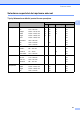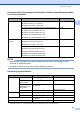Basic User's Guide
Table Of Contents
- Manual de utilizare MFC-J6520DW MFC-J6720DW
- Manualele de utilizare şi unde le pot găsi?
- Cuprins
- 1 Informaţii generale
- Utilizarea documentaţiei
- Accesarea programelor utilitare Brother (Windows® 8)
- Accesarea Manualului avansat de utilizare şi a Ghidului utilizatorului de software şi reţea
- Accesarea manualelor pentru utilizatorii avansaţi
- Accesarea serviciului de asistenţă Brother (Windows®)
- Accesarea serviciului de asistenţă Brother (Macintosh)
- Prezentarea panoului de control
- Configurarea comenzilor rapide
- Configurarea volumului
- Ecranul tactil LCD
- 2 Încărcarea hârtiei
- Încărcarea hârtiei şi a altor suporturi de imprimare
- Încărcarea hârtiei în tava de hârtie #1
- Încărcarea hârtiei în tava de hârtie #2 (MFC-J6720DW)
- Încărcarea hârtiei în fanta de alimentare manuală
- Zonele neimprimabile
- Setările hârtiei
- Hârtia şi alte suporturi de imprimare acceptate
- 3 Încărcarea documentelor
- 4 Trimiterea unui fax
- 5 Primirea unui mesaj fax
- 6 Utilizarea funcţiei PC-FAX
- 7 Telefoanele şi dispozitivele externe
- Apelurile vocale
- Serviciile de telefonie
- Conectarea la un TAD extern (dispozitiv robot telefonic)
- Telefoanele externe şi telefoanele suplimentare
- 8 Formarea şi salvarea numerelor
- 9 Copierea
- 10 Imprimarea fotografiilor de pe un card de memorie sau de pe un suport de stocare USB flash
- 11 Imprimarea de la calculator
- 12 Scanarea şi salvarea pe calculator
- A Operaţii regulate de întreţinere
- B Depanarea
- C Tabelele cu setări şi funcţii
- D Specificaţii
- Index
- brother ROM
Încărcarea documentelor
45
3
d Aşezaţi documentele în unitatea ADF
cu faţa în sus, cu marginea scurtă
înainte până când simţiţi că acestea
ating rolele de alimentare.
Pe ecranul tactil va fi afişat mesajul ADF
gata.
Dacă utilizaţi modul ADF rapid în
modul Copiere şi Scanare
Asiguraţi-vă că formatul
documentului este A4 sau Letter.
Aşezaţi documentele în unitatea
ADF cu faţa în sus, cu marginea
lungă înainte până când simţiţi că
acestea ating rolele de alimentare.
Pe ecranul tactil va fi afişat mesajul
ADF gata.
NOTĂ
Modul ADF rapid este disponibil cu modul
Copiere şi Scanare. Pentru informaţii
suplimentare despre modul ADF rapid,
consultaţi instrucţiunile de mai jos:
• (Copiere)
Copierea în modul ADF rapid
uu pagina 75
• (Scanare)
Scanarea în modul ADF rapid
uu pagina 90
IMPORTANT
NU lăsaţi documente voluminoase pe
fereastra de sticlă a scanerului. În caz
contrar, unitatea ADF se poate bloca.
Utilizând fereastra de sticlă a
scanerului 3
Pentru a trimite un mesaj fax şi pentru a copia
sau scana pagini unice sau pagini dintr-o
carte puteţi folosi fereastra de sticlă a
scanerului.
Dimensiunile admise ale
documentelor
3
Încărcarea documentelor 3
NOTĂ
Pentru a folosi fereastra de sticlă a
scanerului, în unitatea ADF nu trebuie să
fie încărcate documente.
a Ridicaţi capacul pentru documente.
Lungime: Maximum 431,8 mm
Lăţime: Maximum 297 mm
Masă: Maximum 2 kg